「Windows更新が3時間経っても46%のまま…」 「再起動したら更新が始まって、仕事に間に合わない…」 「100%になったのに、また0%に戻った…」 「強制終了していいの?壊れない?」
Windows更新で画面が止まったまま、イライラしていませんか?
実は、Windows更新が終わらない問題には、いくつかの典型的なパターンと、それぞれに適した対処法があるんです。強制終了のタイミングから、安全な修復方法まで、すべてお教えします。
この記事では、Windows 10/11の更新トラブルを、段階的に解決する方法を完全解説します。
もう更新地獄から解放されましょう!
なぜWindows更新が終わらないの? – 5つの主要原因
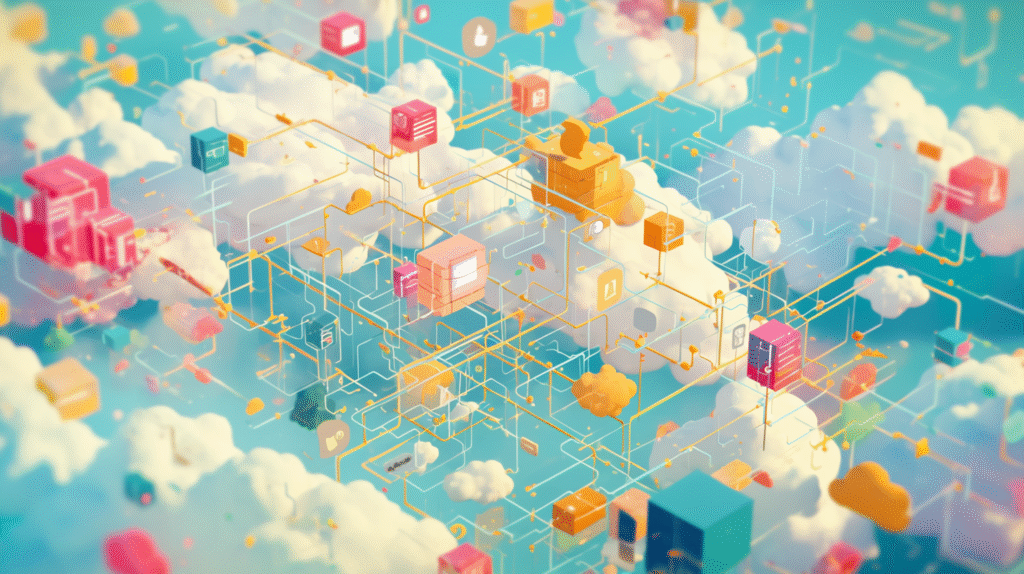
原因1:大型アップデートの場合
特徴:
- 年2回の大型更新(機能更新プログラム)
- 3GB以上のダウンロード
- 正常でも2-3時間かかることがある
これは実は「正常」な場合が多いんです。
原因2:ストレージ容量不足
必要な空き容量:
- 通常の更新:2-3GB
- 大型更新:20GB以上
- 一時ファイル用:さらに10GB
空き容量が少ないと、更新が進まなくなります。
原因3:インターネット接続の問題
よくある問題:
- 回線が不安定
- ダウンロード中に切断
- 企業のプロキシ設定
- VPN使用中
原因4:ウイルス対策ソフトの干渉
多くのトラブルの原因がこれ!セキュリティソフトが更新ファイルをブロックすることがあります。
原因5:システムファイルの破損
以前の更新失敗や、強制終了の履歴があると、システムファイルが破損している可能性があります。
まず確認!本当に止まっているのか?
HDDのアクセスランプを確認
確認ポイント:
- HDDランプが点滅 → まだ処理中(待つ)
- HDDランプが消灯 → 本当に止まっている
ノートPCなら、本体が温かいかどうかでも判断できます。
どのくらい待つべき?
目安時間:
- 通常の更新:30分-1時間
- 大型更新:2-4時間
- 古いPC:さらに時間がかかる
諦めるタイミング:
- 同じ%で2時間以上動かない
- HDDランプが30分以上消灯
- 「更新を構成しています」で3時間以上
段階別対処法 – 安全な順番で試そう
レベル1:まずは待つ(推奨)
特にこの表示の時は待つ:
- 「更新プログラムを構成しています ○%」
- 「コンピューターの電源を切らないでください」
- 「Windowsの準備をしています」
最低でも2時間は待ってみましょう。
レベル2:強制再起動(2時間待った後)
安全な強制再起動の手順:
- 電源ボタンを10秒間長押し
- 完全に電源が切れるまで待つ(30秒)
- 電源を入れ直す
注意: データ破損のリスクがあるので、最終手段として実行。
レベル3:セーフモードで起動
手順:
- 電源投入後、Windowsロゴが出たら強制終了
- これを2-3回繰り返す
- 「自動修復」画面が表示される
- 「詳細オプション」→「スタートアップ設定」
- 「セーフモード」を選択
セーフモードで起動できたら、更新の削除や修復が可能です。
Windows Updateトラブルシューティング
自動トラブルシューティングツール
実行手順:
- 設定 → 更新とセキュリティ
- トラブルシューティング → 追加のトラブルシューティング
- 「Windows Update」を実行
- 問題を自動検出・修復
これで解決することが意外と多い!
手動での更新サービスリセット
コマンドプロンプト(管理者)で実行:
net stop wuauserv
net stop cryptSvc
net stop bits
net stop msiserver
ren C:\Windows\SoftwareDistribution SoftwareDistribution.old
ren C:\Windows\System32\catroot2 catroot2.old
net start wuauserv
net start cryptSvc
net start bits
net start msiserver
これで更新キャッシュがリセットされます。
システムファイルの修復
SFCスキャン
コマンドプロンプト(管理者):
sfc /scannow
破損したシステムファイルを自動修復します(15-30分)。
DISMコマンド
より強力な修復:
DISM /Online /Cleanup-Image /RestoreHealth
SFCで修復できない場合はこちらを試します(30-60分)。
更新プログラムの手動インストール

Microsoft Updateカタログから
手順:
- 「Microsoft Update カタログ」で検索
- 失敗している更新プログラムのKB番号を検索
- 該当するファイルをダウンロード
- 手動でインストール
エラーコードがある場合は、それも一緒に検索!
Windows 10/11 更新アシスタント
大型更新の場合:
- Microsoft公式サイトから「更新アシスタント」をダウンロード
- ツールを実行
- 指示に従って更新
通常の Windows Update を迂回して更新できます。
空き容量を確保する方法
ディスククリーンアップ
手順:
- エクスプローラーでCドライブを右クリック
- プロパティ → ディスクのクリーンアップ
- 「システムファイルのクリーンアップ」
- 以下を選択して削除:
- Windows Updateのクリーンアップ
- 以前のWindowsのインストール
- 一時ファイル
10GB以上空く場合があります!
ストレージセンサーの活用
設定方法:
- 設定 → システム → ストレージ
- ストレージセンサーを「オン」
- 「今すぐ空き領域を増やす」を実行
ウイルス対策ソフトの一時無効化
Windows Defenderの場合
一時的に無効化:
- Windows セキュリティを開く
- ウイルスと脅威の防止
- 設定の管理
- リアルタイム保護を「オフ」
更新後は必ず「オン」に戻す!
サードパーティ製の場合
一般的な手順:
- タスクトレイのアイコンを右クリック
- 「一時的に無効」や「保護を停止」を選択
- 時間を指定(1-2時間)
メーカーによって手順が異なります。
それでもダメなら – 最終手段
Windowsの初期化(個人ファイルを保持)
手順:
- 設定 → 更新とセキュリティ → 回復
- 「このPCを初期状態に戻す」
- 「個人用ファイルを保持する」を選択
- 指示に従って実行
アプリは再インストールが必要ですが、データは残ります。
クリーンインストール
最終手段:
- 重要データをバックアップ
- Windows 10/11のインストールメディアを作成
- USBから起動してクリーンインストール
完全にリセットされるので、最も確実な方法です。
予防策 – もう更新で困らないために
更新のタイミングを管理
アクティブ時間の設定:
- 設定 → Windows Update
- アクティブ時間の変更
- 作業時間を設定(最大18時間)
この時間帯は自動更新されません。
更新の延期設定
設定方法:
- Windows Updateの詳細オプション
- 「更新プログラムをいつインストールするか」
- 最大35日まで延期可能
重要な仕事の前は延期しておくと安心。
定期メンテナンス
月1回実施:
- ディスククリーンアップ
- デフラグ(HDDの場合)
- 不要なアプリのアンインストール
- 20GB以上の空き容量確保
よくある質問と回答

Q1:更新中に電源が切れたらどうなる?
**A:**多くの場合、次回起動時に更新が再開されます。 ただし、システムファイルが破損する可能性もあるので、UPS使用を推奨。
Q2:更新を完全に止めることはできる?
**A:**Windows 10 Pro/11 Proならグループポリシーで可能。 Homeエディションは完全停止は困難ですが、延期は可能。
Q3:更新後に不具合が起きたら?
**A:**10日以内なら以前のバージョンに戻せます。 設定 → 更新とセキュリティ → 回復 → 「前のバージョンに戻す」
Q4:どのくらいの頻度で更新される?
A:
- 品質更新:月1回(第2火曜日)
- 機能更新:年1-2回
- 緊急更新:随時
エラーコード別の対処法
よく見るエラーコード
0x80070002: 更新ファイルが見つからない → キャッシュクリア
0x80070005: アクセス拒否 → 管理者権限で実行
0x800F0982: 依存関係エラー → 前提更新プログラムを先にインストール
0x80240034: ダウンロードエラー → ネットワーク設定確認
まとめ – Windows更新と上手に付き合う方法
Windows更新が終わらない問題、原因と対処法が分かれば怖くありません!
今日学んだポイント:
✅ まず2時間は待つ(HDDランプ確認)
✅ 強制終了は最終手段
✅ トラブルシューティングツールを活用
✅ 空き容量20GB以上を確保
✅ 定期的なメンテナンスで予防
トラブル時の順番:
- 待つ(2時間)
- 強制再起動
- トラブルシューティング
- システムファイル修復
- 初期化
更新は避けられませんが、上手に管理すれば問題を最小限にできます。
大事な仕事の前は必ず更新を延期して、時間のあるときに実行しましょう。
これで、Windows更新のストレスから解放されますよ!💻








コメント